USB-C срещу USB 3: Каква е разликата?
Когато става въпрос за USB-C срещу. USB 3, какви са разликите? USB-C ви казва формата и хардуерните възможности на кабелния конектор. USB 3 ви казва протокола за трансфер на данни и скоростите на кабела. Ето какво още трябва да знаете.
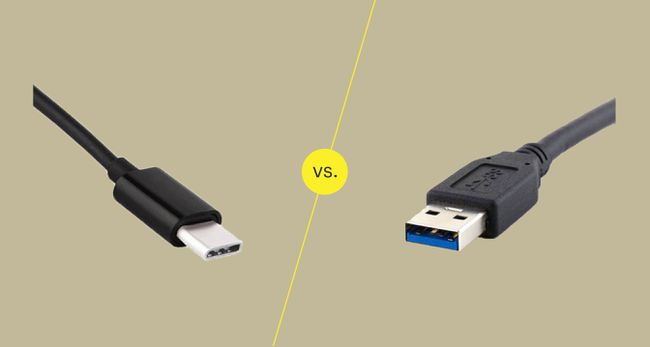
Lifewire
Общи констатации
USB-C
Термин, използван за USB конектор.
Най-малката форма от всички USB щепсели.
Реверсивен конектор.
Възможност за до 100 вата.
USB 3
Термин, използван за тип USB кабел.
Скорост на пренос на данни до 5 Gbps.
Включва 3.2 Gen 2X2 позволява до 20 Gbps (рядко).
Включва версия 3.1 до 10 Gbps.
Съвместим с множество USB конектори.
Най-лесният начин да разберете разликите между USB-C срещу USB 3 е, че единият описва конектора (USB-C), а другият е технологията за пренос на данни (USB 3).
USB-C е последното поколение USB конектори, които осигуряват реверсивен щепсел, който можете да поставите в устройството, без да го поставяте погрешно. USB-C също така е в състояние да осигури повече мощност на устройствата.
USB 3 представлява няколко поколения USB кабели, включително USB 3.0 и USB 3.1. Всеки от тях позволява много бърз трансфер на данни до 10 Gbps.
Може да видите и термина USB 3.2. Този термин е въведен в опит за ребрандиране на USB 3.0 и 3.1. Това е същата спецификация, но (в някои кръгове) USB 3.0 вече се нарича USB 3.2 Gen 1, а USB 3.1 се нарича USB 3.2 Gen 2. По същество обаче те все още са същите спецификации, които познахте като USB 3.0 и USB 3.1.
Скорости на трансфер на данни: Само USB 3 има значение
USB-C
Може да се използва с всеки тип USB кабел.
Не влияе на скоростта на пренос на данни.
USB 3
USB 3.1 е способен на до 10 Gbps.
USB 3.0 е способен на до 5 Gbps.
USB 2.0 поддържа само до 480 Mbps.
Въведен през 2008 г., USB 3.0 подобри скоростта на USB пренос на данни до 10 пъти по-бърза от USB 2.0. През 2013 г. стандартът USB 3.1 удвои скоростта на пренос на данни до 10 Gbps.
Това разграничение е важно. USB 3.1 кабел е по-скъп за производство от USB 2.0 кабел. Тъй като USB-C конекторът работи на всеки USB кабел, включително USB 2.0, търговците на по-евтини USB кабели продават кабели, продавани като "USB-C", оставяйки спецификацията на USB 2.0 с дребен шрифт.
Ако търсите USB кабел с висока скорост на предаване на данни, уверете се, че е USB 3.0 или по-висока, независимо от типа на конектора.
Друг маркетингов трик е да продавате USB кабели като "USB 3.1 Gen1". Това е термин, който препраща към USB 3.0. Ако наистина искате USB кабел с 10 Gbps възможност за пренос на данни, потърсете "USB 3.1 Gen2" на опаковката.
Лесна употреба: Има значение само USB-C
USB-C
Осигурява доставка на мощност от 100 вата заедно с пренос на данни.
24 извода позволяват обратна съвместимост с всеки тип кабел.
Реверсивният дизайн означава, че никога няма да го поставите неправилно.
USB 3
Генерирането (3.0 срещу 3.1) ще повлияе на ограниченията за трансфер на данни.
Съвместим с всеки USB конектор.
Има малко влияние върху използваемостта.
Когато става въпрос за това колко лесно е да използвате USB кабел, само типът на конектора (USB-C) наистина има значение. USB кабелите тип A и B винаги зависят от правилното поставяне на конектора, както и от формата на порта.
USB-C конекторите имат щифтове, които се свързват независимо от начина, по който го поставите. Това премахва объркването и подобрява използваемостта.
Дали кабелът е USB 2.0 или 3.0 има малко влияние върху това колко лесен ще бъде за използване.
Съвместимост: USB-C е ограничаващият фактор
USB-C
Трябва да се използва с овален USB-C порт.
Съвместим с USB 2.0 до 3.1 технология.
Ограничено само от наличните портове.
USB 3
Съвместим с всеки USB конектор.
Съвместим с всяка USB технология.
Няма ограничения въз основа на избора на кабел.
На повърхността разбирането на съвместимостта може да изглежда объркващо. Така че нека работим с пример. Да кажем, че имате:
- Принтер с възможност за USB 2.0 с USB Type-B конектор
- USB кабел, оценен за USB 2.0
- USB порт на вашия компютър, оценен за USB 3.1
В този сценарий, стига и двата края на кабела да паснат в съответните портове на принтера и компютъра, USB 2.0 кабелът ще работи. Това е така, защото портът на компютъра, оценен за USB 3.1, е обратно съвместим както с кабела, така и с принтера.
Ето алтернативен сценарий:
- Нов принтер с възможност за USB 3.1
- Компютърният край на кабела на принтера е конектор тип USB-C
- USB портът на вашия компютър е USB A, без никакви USB-C портове
Този сценарий няма да работи, защото компютърът ви няма USB-C порт.
Всъщност най-често срещаният проблем със съвместимостта, който хората имат с USB-C, е липсата на USB-C порт на устройството си. За щастие има адаптери, които са лесни за намиране и евтини за използване. И по-често свързващите кабели ще имат край USB-C и край USB A (за компютъра).
Окончателна присъда: USB-C и USB са различни, но важни
Тъй като технологията USB 3 е обратно съвместима с всички по-стари устройства и портове, обикновено не можете да сбъркате, ако купите кабел с рейтинг за USB 3.0 или 3.1. С тези кабели ще се радвате на по-добри скорости на пренос на данни, ако и двете устройства, които свързвате, са способни то.
От друга страна, не бихте искали да използвате кабел с USB-C конектор, ако устройството, което свързвате, или компютърът ви няма порт, който да поддържа този конектор.
Винаги купувайте кабелите си въз основа на USB типа (A, B или C) на порта, към който свързвате от всеки край.
